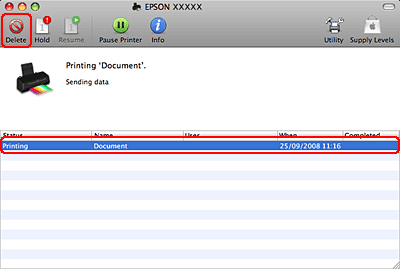|
 |
|
||
 |
||||
Anulowanie drukowania
Aby anulować drukowanie, postępuj według instrukcji zawartych w odpowiedniej sekcji poniżej.
Korzystanie z przycisku drukarki
Aby anulować zadanie wydruku, naciśnij przycisk konserwacji  .
.
 .
.Dla Windows
 Uwaga:
Uwaga:|
Nie można anulować zadania drukowania, które już zostało wysłane do drukarki. W takim wypadku należy anulować zadanie drukowania w drukarce.
|
Korzystanie z wskaźnika postępu
Po rozpoczęciu drukowania na ekranie komputera wyświetlany jest wskaźnik postępu.
Kliknij przycisk Stop (Zatrzymaj), aby anulować drukowanie.
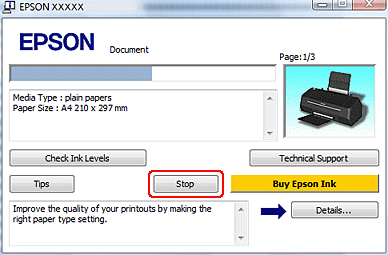
Używanie Windows Spooler w systemie Vista
 |
Kliknij przycisk start, wybierz Control Panel (Panel sterowania), a następnie wybierz Printer (Drukarka) w kategorii Hardware and Sound (Sprzęt i dźwięk).
|
 |
Kliknij prawym przyciskiem ikonę drukarki, a następnie wybierz opcję Open (Otwórz).
|
 |
Kliknij prawym przyciskiem myszy zadanie, które chcesz anulować, a następnie wybierz Cancel (Anuluj).
|
Używanie Windows Spooler w systemie XP
 |
Kliknij Start, Control Panel (Panel sterowania), Printers and Other Hardware (Drukarki i inny sprzęt), a następnie kliknij Printers and Faxes (Drukarki i faksy).
|
 |
Kliknij prawym przyciskiem ikonę drukarki, a następnie wybierz opcję Open (Otwórz).
|
 |
Kliknij prawym przyciskiem myszy zadanie, które chcesz anulować, a następnie wybierz Cancel (Anuluj).
|
Używanie Windows Spooler w systemie 2000
 |
Kliknij przycisk Start wybierz pozycję Settings (Ustawienia), a następnie kliknij opcję Printers (Drukarki).
|
 |
Kliknij prawym przyciskiem ikonę drukarki, a następnie wybierz opcję Open (Otwórz).
|
 |
Kliknij prawym przyciskiem myszy zadanie, które chcesz anulować, a następnie wybierz Cancel (Anuluj).
|
Dla Mac OS X
Aby anulować zadanie drukowania, wykonaj poniższe czynności.
 |
Kliknij ikonę drukarki w Dock.
|

 |
Z listy Document Name (Nazwa dokumentu) wybierz drukowany dokument.
|
 |
Kliknij przycisk Delete (Usuń), aby anulować zadanie drukowania.
|